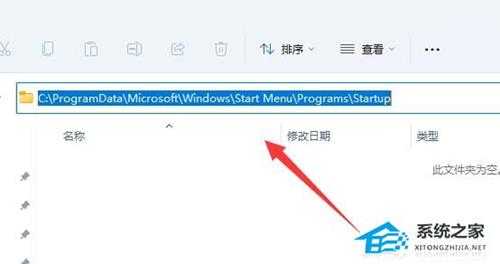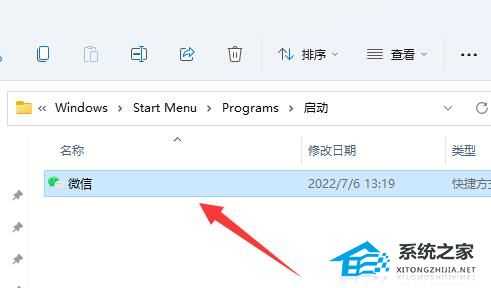Win11系统开机启动文件夹在哪里?Win11启动项文件夹路径
(编辑:jimmy 日期: 2025/2/1 浏览:3 次 )
Win11系统开机启动文件夹在哪里?Win11启动项文件夹路径
在Windows 11操作系统中,开机启动文件夹是一个特殊的文件夹,其中的程序会在系统启动时自动运行。通过将程序添加到开机启动文件夹,你可以确保这些程序在每次开机时都会自动启动,而无需手动进行操作。那么,在Windows 11中,你可以在哪里找到这个开机启动文件夹呢?一起来看看吧。
Win11启动项文件夹路径
1. 首先我们打开“此电脑”。
2. 接着将路径“C:\ProgramData\Microsoft\Windows\Start Menu\Programs\Startup”直接复制粘贴进去。
3. 按下回车就能进入win11启动项文件夹了。
4. 如果我们想要开机启动某个软件,只要将软件拖进来就可以了。
5. 此外,如果要开机打开一些图片、 视频或音乐,也只要拖进来,非常方便。
以上就是系统之家小编为你带来的关于“Win11系统开机启动文件夹在哪里?Win11启动项文件夹路径”的全部内容了,希望可以解决你的问题,感谢您的阅读,更多精彩内容请关注系统之家官网。
下一篇:win11系统鼠标延迟怎么办